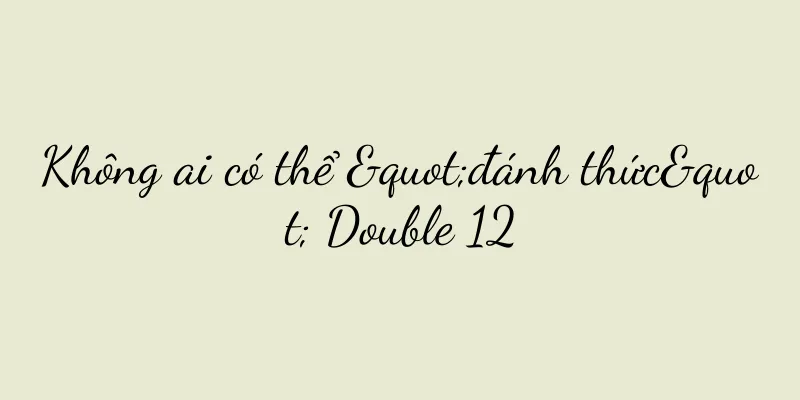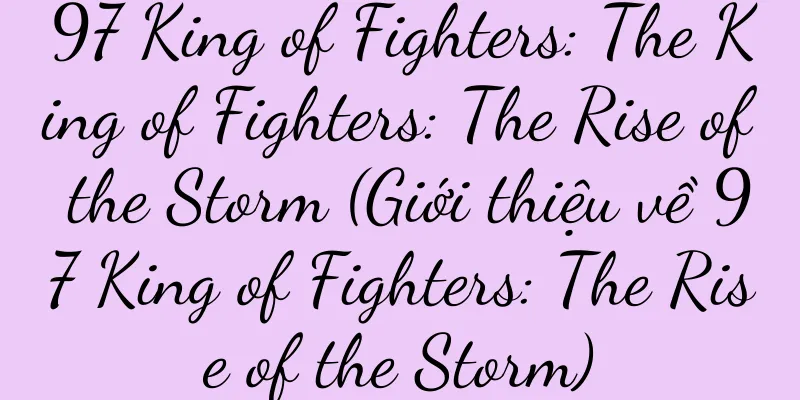Hướng dẫn chụp ảnh màn hình trên máy tính (từ cơ bản đến nâng cao, dễ dàng thành thạo các kỹ thuật chụp ảnh màn hình trên máy tính)
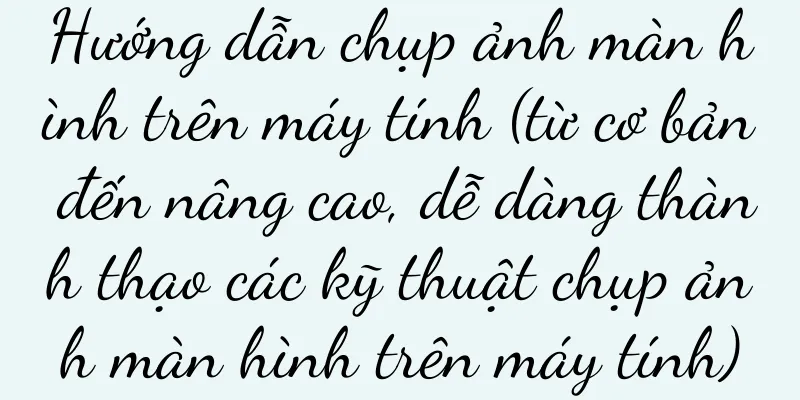
|
Ảnh chụp màn hình máy tính là một trong những chức năng chúng ta thường sử dụng trong cuộc sống và công việc hàng ngày. Cho dù là để chia sẻ nội dung hay giải quyết vấn đề, việc thành thạo kỹ năng chụp ảnh màn hình máy tính là điều cần thiết, cho dù là để ghi lại thông tin quan trọng. Bài viết này sẽ giới thiệu chi tiết đến bạn phương pháp và kỹ thuật chụp ảnh màn hình máy tính, giúp bạn dễ dàng trở thành chuyên gia chụp ảnh màn hình máy tính, từ cơ bản đến nâng cao. 1. Sử dụng phím tắt để chụp ảnh màn hình toàn màn hình Bằng cách nhấn tổ hợp phím tắt trên bàn phím (chẳng hạn như "Ctrl+PrintScreen" để chụp nhanh ảnh toàn màn hình). Bạn có thể dán nó vào các ứng dụng khác bất cứ lúc nào và ảnh chụp màn hình sẽ tự động được lưu vào bảng tạm. 2. Chụp ảnh màn hình cửa sổ được chỉ định Nhấn tổ hợp phím "Alt+PrintScreen" để chụp ảnh màn hình cửa sổ đang hoạt động thay vì toàn bộ màn hình. Điều này rất hữu ích khi bạn chỉ cần chụp nội dung của một cửa sổ nhất định. 3. Chọn vùng chụp để chụp ảnh màn hình một phần Bạn có thể sử dụng "Snipping Tool" tích hợp sẵn của Windows để chọn bất kỳ vùng nào trên màn hình để chụp một phần ảnh chụp màn hình hoặc bạn có thể sử dụng phần mềm chụp ảnh màn hình của bên thứ ba. Để lưu lựa chọn, chỉ cần kéo chuột để chọn vùng mong muốn. 4. Thêm chú thích và mô tả văn bản Các hộp hình chữ nhật, chẳng hạn như mũi tên, có thể sử dụng chức năng chú thích do phần mềm chỉnh sửa hình ảnh hoặc công cụ chụp ảnh màn hình cung cấp để làm nổi bật thông tin quan trọng hoặc cung cấp giải thích sau khi ảnh chụp màn hình hoàn tất. Làm cho ảnh chụp màn hình rõ ràng và súc tích hơn, bạn cũng có thể thêm mô tả văn bản. 5. Điều chỉnh chất lượng và định dạng ảnh chụp màn hình Bạn có thể thiết lập chất lượng và định dạng của ảnh chụp màn hình trong Công cụ cắt theo nhu cầu của mình. Chọn định dạng JPEG có thể giảm kích thước tệp, trong khi chọn định dạng PNG chất lượng cao có thể giữ lại nhiều chi tiết hơn. 6. Sử dụng bộ đếm thời gian để chụp ảnh màn hình chậm Ví dụ, để chụp hộp thoại bật lên hoặc hiệu ứng hoạt hình, trong một số trường hợp, chúng ta cần chụp ảnh màn hình sau một khoảng thời gian trễ nhất định. Bạn có thể đặt thời gian trễ để đáp ứng nhu cầu này. Một số phần mềm chụp ảnh màn hình cung cấp chức năng hẹn giờ. 7. Sử dụng clipboard để lưu trữ tạm thời Bạn có thể dán ảnh chụp màn hình trực tiếp vào bảng tạm nếu bạn chỉ cần lưu ảnh chụp màn hình tạm thời thay vì lưu vào tệp. Chỉ cần sử dụng chức năng dán khi cần thiết. 8. Sử dụng phím tắt để lưu ảnh chụp màn hình trực tiếp Bạn có thể lưu ảnh chụp màn hình trực tiếp vào một thư mục được chỉ định, loại bỏ nhu cầu phải nhấp vào nút Lưu nhiều lần. Bạn cũng có thể cải thiện hiệu quả bằng cách thiết lập các phím tắt trong phần mềm chụp ảnh màn hình. 9. Chia sẻ ảnh chụp màn hình bằng cách sử dụng lưu trữ đám mây Dropbox, v.v.) để dễ dàng chia sẻ liên kết ảnh chụp màn hình với người khác mà không cần đến các phương pháp truyền tệp truyền thống và tải ảnh chụp màn hình lên các dịch vụ lưu trữ đám mây (như Google Drive). 10. Sử dụng chức năng chụp ảnh màn hình cuộn Chúng ta cần chụp toàn bộ trang, nhưng trong một số trường hợp, màn hình không thể hiển thị đầy đủ. Bạn có thể tự động cuộn trang và chụp nhiều ảnh. Một số công cụ chụp ảnh màn hình cung cấp chức năng chụp ảnh màn hình cuộn, sau đó có thể ghép thành một ảnh chụp màn hình hoàn chỉnh. 11. Sử dụng tập lệnh để chụp ảnh màn hình hàng loạt Bạn có thể viết các tập lệnh để thực hiện các thao tác tự động cho các tình huống yêu cầu chụp ảnh màn hình hàng loạt. Giảm thiểu sự trùng lặp công việc có thể cải thiện hiệu quả đáng kể. 12. Sử dụng OCR để nhận dạng văn bản trong ảnh chụp màn hình Có thể thực hiện điều này bằng công nghệ OCR (nhận dạng ký tự quang học). Đôi khi chúng ta cần trích xuất thông tin văn bản từ ảnh chụp màn hình. Bạn có thể chuyển đổi văn bản trong hình ảnh thành văn bản có thể chỉnh sửa. Một số phần mềm chụp màn hình hoặc dịch vụ trực tuyến cung cấp chức năng OCR. 13. Ghi lại màn hình và chụp khung hình chính Và khi cần thiết, hãy chụp các khung hình chính và lưu chúng dưới dạng ảnh chụp màn hình. Một số phần mềm chụp màn hình tiên tiến cung cấp chức năng ghi màn hình, có thể ghi lại quá trình hoạt động dưới dạng video. 14. Kỹ năng chụp ảnh màn hình để bảo vệ quyền riêng tư cá nhân Bạn có thể sử dụng khảm để tránh rò rỉ và sử dụng làm mờ cùng các kỹ thuật khác để bảo vệ thông tin riêng tư khi chụp ảnh màn hình có chứa thông tin riêng tư. 15. Sao lưu và quản lý các tập tin ảnh chụp màn hình Quản lý các tệp ảnh chụp màn hình bằng cách đặt tên theo quy ước, sao lưu và quản lý các tệp ảnh chụp màn hình kịp thời có thể tránh mất mát và nhầm lẫn, đồng thời bạn có thể phân loại chúng bằng cách tạo thư mục. Chụp ảnh màn hình máy tính là một trong những kỹ năng thiết yếu trong cuộc sống và công việc của chúng ta. Giải quyết vấn đề này, chúng ta có thể ghi lại và chia sẻ thông tin hiệu quả hơn, bằng cách nắm vững các kỹ thuật chụp ảnh màn hình cơ bản và một số kỹ thuật nâng cao. Và nâng cao hiệu quả công việc và cuộc sống. Hy vọng hướng dẫn vận hành trong bài viết này có thể giúp bạn dễ dàng nắm vững công nghệ chụp màn hình máy tính. |
>>: Một cách dễ dàng để chuyển tập tin giữa điện thoại và máy tính của bạn
Gợi ý
Tôi đề nghị bạn bắt đầu hoạt động tên miền riêng của mình bằng những "điều nhỏ nhặt" này
Hiện nay, ngày càng có nhiều công ty phát triển t...
Lực lượng mới đổ bộ vào tòa tháp, lực lượng cũ bảo vệ thành phố: Cuộc chiến du lịch trực tuyến năm 2024
Thị trường du lịch trực tuyến tiếp tục mở rộng và...
Tóm tắt các phương pháp dành cho người mới bắt đầu thiết lập router để truy cập Internet (hướng dẫn bạn từng bước để dễ dàng truy cập Internet và thoát khỏi sự cố mạng)
Thiết lập bộ định tuyến tại nhà là bước đầu tiên đ...
Chuyển đổi giữa nanomet và mét (mẹo chuyển đổi từ centimet sang nanomet)
Công nghệ nano cũng liên tục được cập nhật theo sự...
Sự nổi tiếng của "Black Myth: Wukong" mang lại nguồn cảm hứng gì cho các thương hiệu?
Sự nổi tiếng bùng nổ của "Black Myth: Wukong...
Cách ghi lại màn hình trên iPhone (Cách thiết lập ghi lại màn hình trên iPhone)
Ngày nay, điện thoại di động được sử dụng để phục ...
Tặng Âu Dương Na Na ý tưởng khởi nghiệp thương hiệu giá ngàn vàng
Gần đây, ngôi sao Âu Dương Na Na đã cho ra mắt th...
Công dụng của 360 Firewall (Hướng dẫn dọn dẹp rác của Security Guard) là gì?
360 Security Guard, mọi người hẳn nghĩ đến Windows...
Phân tích ưu điểm của máy giặt HB Haier (giúp việc giặt giũ trở nên dễ dàng hơn)
Máy giặt đã trở thành một trong những thiết bị gia...
Luckin Coffee: “Tìm kiếm nóng trở lại”
Cách đây một thời gian, sự hợp tác giữa Luckin Co...
Các bước để thêm mực vào máy in của bạn (tìm hiểu những điều này để việc in ấn của bạn diễn ra suôn sẻ và không bị cản trở)
Máy in là thiết bị không thể thiếu trong văn phòng...
Cách khắc phục tình trạng máy tính kết nối mạng dây nhưng không vào được Internet (giải quyết tình trạng máy tính kết nối mạng dây nhưng không vào được Internet)
Đôi khi chúng ta có thể gặp phải tình huống máy tí...
Cách giải quyết mã màn hình xanh 0x000000ed (giải pháp màn hình xanh win10 0x000000e)
Chúng ta có thể gặp mã lỗi màn hình xanh 0x000000E...
Làm thế nào để bật đèn pin nhanh chóng? (Thành thạo động tác này và ngay lập tức thắp sáng bóng tối)
Đây là cảnh tượng chúng ta thường gặp trong cuộc s...
Video ngắn ngày càng dài hơn và Douyin đang "bỏ rơi" video ngắn
Douyin, ứng dụng mà hầu như ai cũng có, đã dần &q...